Widgets sind nichts anderes als einfache Anwendungserweiterungen, meist Teil einer komplexeren Anwendung, die auf Ihrem Samsung Galaxy S9 oder Galaxy S9 Plus installiert sind. Diese Widgets kommen als kleinere oder größere Symbole, die Sie auf den Homescreen ziehen, bearbeiten und wieder entfernen können.
In diesem kurzen Tutorial zeigen wir Ihnen die genauen Schritte zum Hinzufügen oder Entfernen von Widgets auf dem Galaxy S9 und dem Galaxy S9 Plus.
So fügen Sie ein Widget auf dem Startbildschirm des Samsung Galaxy S9 hinzu
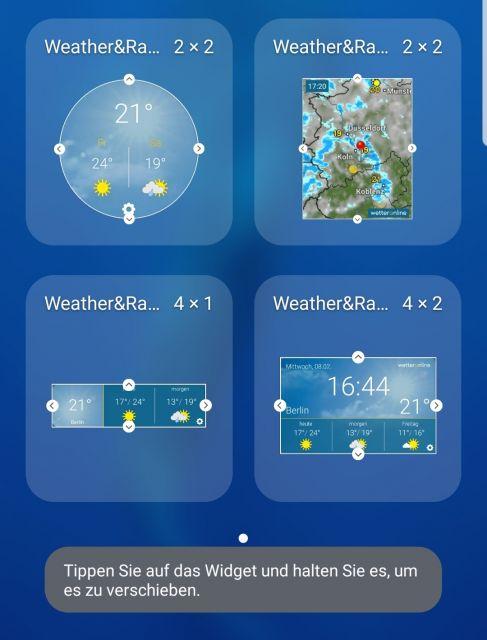
1. Um ein Widget hinzuzufügen drücken Sie lange mit einem Finger auf eine freie Fläche des Homescreens.
2. Dieser wird sich nun zusammenziehen und eine Menüleiste preisgeben.
3. In dieser wählen Sie nun bitte "Widgets" aus. Sie können nun durch die verschiedenen Widgets scrollen, die aktuell auf dem Samsung Galaxy S9 verfügbar sind.
4. Um das Widget zu platzieren drücken Sie lange mit dem Finger darauf, bis sich dieses abhebt und auf dem Homescreen ablegen lässt.
5. Entfernen Sie den Finger erst vom Display, wenn Sie das Widget endgültig platzieren wollen.
Sie haben nun ein Widget erfolgreich dem Samsung Galaxy S9 Startbildschirm hinzugefügt
Um ein Widget auf dem Home-Bildschirm von Samsung Galaxy S9 zu löschen, gehen Sie wie folgt vor
Um ein Widget wieder zu löschen, halten Sie das Widget einfach lange mit dem Finger gedrückt, bis sich ein kleines Pop-Up öffnet. Sie sehen darin die option "Vom Startbildschirm entfernen". Tippen Sie den Eintrag an und das Widget wird vom Homescreen des S9 entfernt.
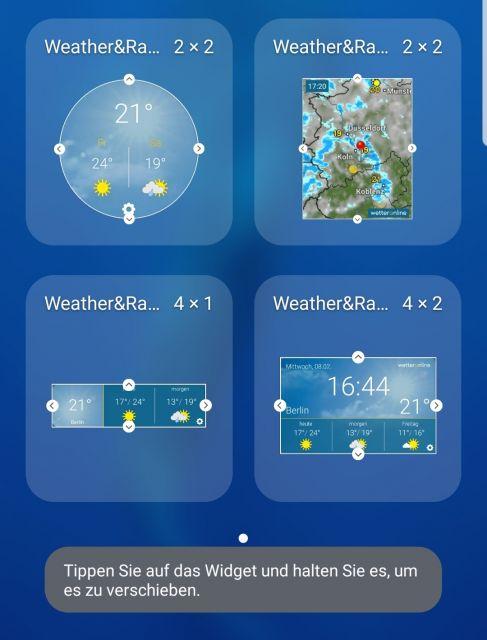

 Manuel beschäftigt sich seit mehr als 15 Jahren mit Technik, insbesondere mit Handys, Smartphones und PC-Systemen und teilt seine Leidenschaft hier im Blog mit Anderen. Wenn er jemandem bei einem Technik Problem helfen kann, dann freut er sich besonders darüber.
Manuel beschäftigt sich seit mehr als 15 Jahren mit Technik, insbesondere mit Handys, Smartphones und PC-Systemen und teilt seine Leidenschaft hier im Blog mit Anderen. Wenn er jemandem bei einem Technik Problem helfen kann, dann freut er sich besonders darüber.